将照片从iPhone导入PC的5种方法
您是否知道可以通过多种方式将照片从iPhone导入到PC?你们中的大多数人可能会知道一种或两种方式,但是当你听说可以用5种不同的方式将照片从iPhone传输到PC时,难道你不觉得它有趣而且令人惊奇吗?当然,当他们知道他们有很多方法做同样的工作时,每个人都会很兴奋。在这里,您将了解从iPhone导入照片到PC的5种方法。只要确保你阅读每一种方法,然后为你尝试最好的方法。
第1部分:如何使用iTunes将照片从iPhone导入PC
iTunes是Apple官方应用程序,可帮助将照片从iPhone传输到PC。几乎所有iPhone用户都在他们的PC上安装了iTunes。每次将iPhone与iTunes同步时,iPhone上的照片都会复制到iTunes。按照步骤完成转移作业。
1.首先下载iTunes并将其安装在您的PC上。
2.启动iTunes >>使用USB线连接iPhone。
3.单击设备图标(您将在iTunes屏幕的顶部找到)。
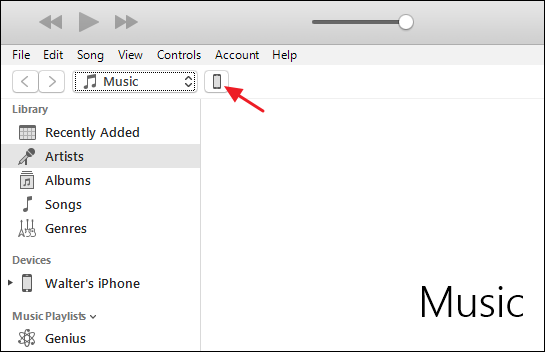
4.单击“立即备份”选项(您将在“摘要”屏幕的右侧列中找到)。
5.备份过程完成后,单击向下按钮。

第2部分:如何使用iCloud将照片从iPhone下载到PC
在iCloud的帮助下,这是将照片从iPhone传输到计算机的简单方法。您只需在iPhone上启用iCloud照片库,然后按照以下步骤操作:
当你一世 nstall ED iCloud for Windows:
1.首先下载iCloud for Windows >>在PC上启动iCloud for Windows。
2.单击选项(您可以在照片旁边看到)>>选择iCloud Photo Library的框。
3.单击完成>>单击“应用”。

您添加到iCloud Photo Library的每张新照片都将自动下载到您的PC,并将存储到您在iCloud照片选项中设置的位置,但如果您想按照年份照片下载该照片集,则可以按照以下步骤操作。
1.首先打开文件资源管理器窗口>>单击iCloud照片(您可以在收藏夹下找到)。
2.单击下载照片和视频>>选择照片>>单击下载。

当你 ID 不安装适用于Windows的iCloud:
如果您不想在PC上安装iCloud for Windows,那没关系。虽然您可以从iCloud下载照片。只需按照下面给出的步骤将图片从iPhone导入PC即可。
1.转到icloud网站>>输入您的Apple ID和密码。
2.您将看到许多图标>>单击“照片”图标。

3.您可以看到所有照片>>点击选择照片。
4.选择所有照片>>单击“下载”选项。
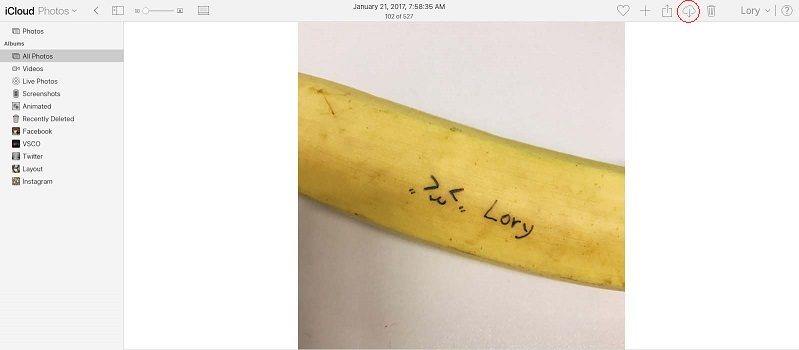
5.您的照片将被下载并存储在“下载”文件夹中。
第3部分:如何在没有iTunes或iCloud的情况下将照片从iPhone导入PC
iTunes和iCloud是将照片从iPhone导入PC的两种方式,但这些应用程序存在一些缺点,因为与其他软件相比,它缺乏优势。在iTunes中,照片作为备份文件存在,并且不可读。 iTunes具有复杂的操作,因此用户发现很难找到选项并正确使用它。在iCloud中也有一些限制,例如它只提供高达5GB的免费存储空间,并且它一次传输所有照片。
方法1:使用牛学长苹果数据管理工具将图片从iPhone导入PC
牛学长苹果数据管理工具是iTunes和iCloud的最佳选择。它没有iTunes或iCloud等任何限制。您可以根据需要批量或有选择地传输照片。它易于使用,并具有良好的界面。它支持iPhone X,iPhone 8/8 Plus,iPhone 7/7 Plus,iPhone 6 / 6s和其他以前的型号。它支持不同的照片格式,如HEIC,JPG,PNG和所有iOS照片格式。
如何将图片从iPhone导入PC
1.下载牛学长苹果数据管理工具并将其安装到您的PC上。
2.使用数据线将iPhone连接到PC。
3.打开牛学长苹果数据管理工具将识别出iphone。

4.现在单击文件管理器(您可以在第一个左上角功能类别中看到)。
5.选择照片选项>>您将能够看到iPhone的照片。
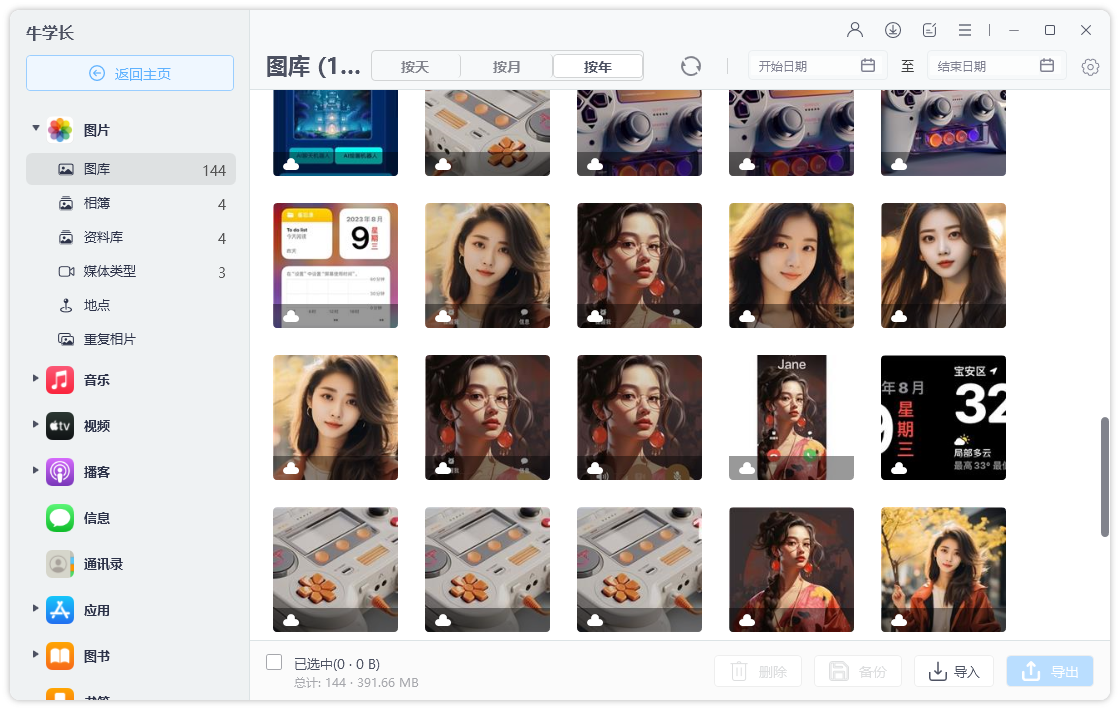
6.选择所有照片,然后单击“导出”选项(您将在左上方的菜单栏中看到此选项)。
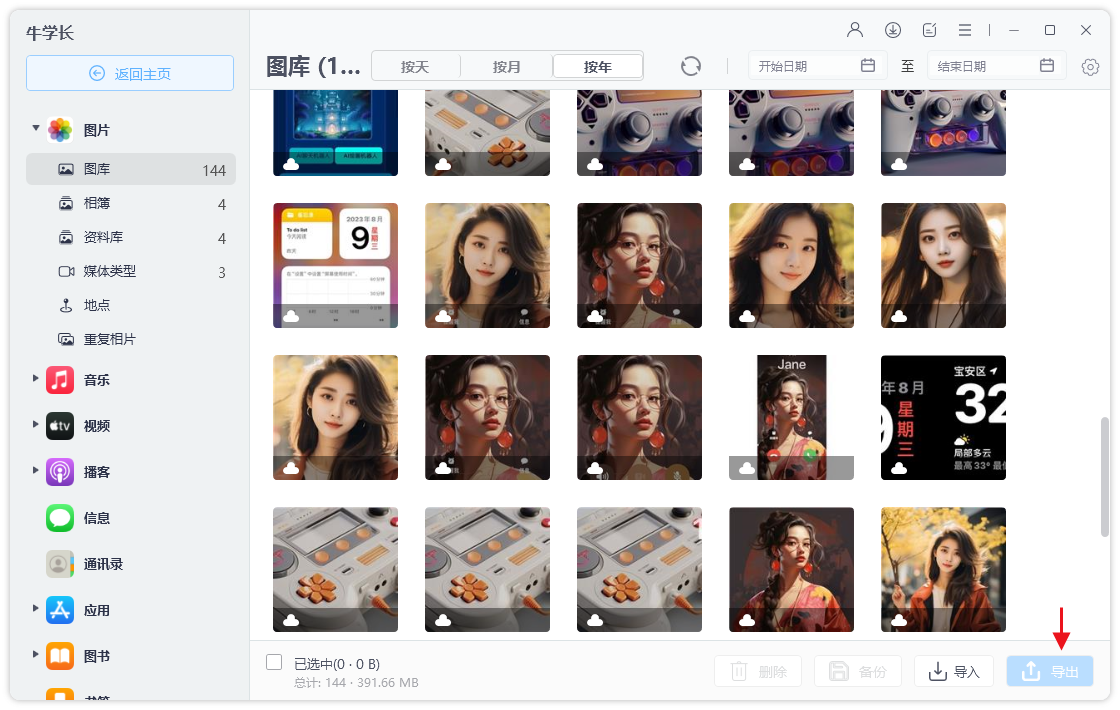
7.单击“导出”后,照片将存储在PC中。
方式2:使用电子邮件将照片从iPhone发送到PC
如果您只需要将少量照片传输到PC,那么使用电子邮件可能是一个快速而好的选择。
1.打开iPhone上的“照片”应用>>点按“选择”,然后选择要发送的照片。
2.点击共享图标>>选择邮件。

3.电子邮件的新消息将会发布>>将图片发送到您的电子邮件帐户>>点按发送。
4.打开PC上的电子邮件>>下载照片。
方式3:使用Google相册将图片从iPhone移动到PC
谷歌照片是谷歌开发的应用程序,用于存储照片,并在将来需要时使用。下面给出了步骤,显示了将照片移动到PC的过程:
1.从App Store下载Google相册应用并将其安装到iPhone上。
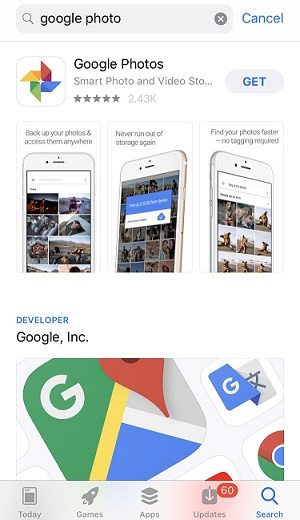
2.使用Gmail帐户打开Google照片应用>>登录。
3.点击菜单>>选择设置>>备份和同步>>点击“开启”。
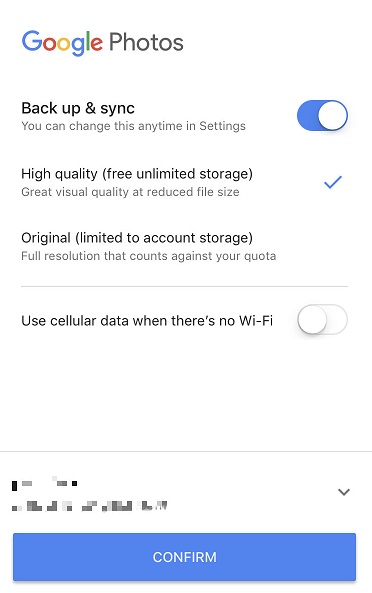
如果您在屏幕上看到一条消息,要求您允许该应用访问您的照片,请按照以下流程操作:
4.转到iPhone设置>>点击隐私。
5.照片>>打开Google相册。
如果您已使用Wi-Fi将照片保存在Google相册中,则可以使用以下流程将其下载到PC。
6.打开photos.google官网
7.输入您的Gmail和密码>>选择您要下载的照片。
8.单击三个点(您可以在屏幕的右上角看到)>>单击“下载”。
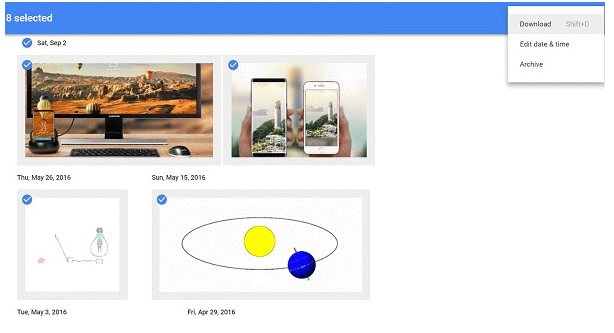
9.您的照片将下载到您设置的位置。
因此,这些是将照片从iPhone导入PC的5种方法。希望从现在开始你不会说如何从iPhone导入照片到PC。为了获得最佳和可靠的方式,最好使用牛学长苹果数据管理工具,它不仅可以将图片从iPhone传输到PC,反之亦然,还可以提供许多功能。在评论部分告诉我们您对此产品的看法。


